So installieren Sie Google Apps auf benutzerdefinierten Android-ROMs
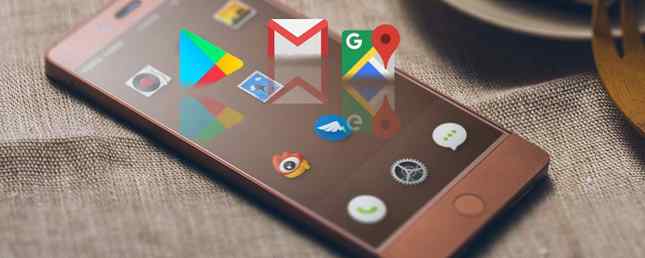
Sie haben ein benutzerdefiniertes ROM auf Ihrem Android-Gerät installiert, aber aus irgendeinem Grund fehlen alle Google-Apps! Google Play Store, YouTube, Maps, Gmail und der Rest sind weg.
Leider müssen Sie sie selbst installieren und wenn Sie nicht wissen, was Sie tun, ist dies leichter gesagt als getan. Glücklicherweise wissen Sie nach dem Lesen dieses Handbuchs genau, was Sie tun, was Sie tun, welche Version Sie benötigen und wie Sie sie installieren.
Was ist GApps??
Eine Kontraktion von “Google Apps,” GApps ist ein anpassbares APK, das Sie über jedes angepasste Android-Gerät über die benutzerdefinierte Wiederherstellung herunterladen und installieren können. Normalerweise installieren Sie ein GApps-APK nach der Installation eines benutzerdefinierten ROMs.
Wie der Name vermuten lässt, enthalten GApps-Pakete die üblichen Google-Apps für Android: Google Play, Google Camera, Google Mail, YouTube, Google Maps, Google Music und andere. Es gibt auch Hintergrundelemente wie Google Play Services.

Sie können zwar ein benutzerdefiniertes ROM ohne GApps verwenden, Sie können jedoch nicht auf Ihre üblichen Android-Apps und -Services zugreifen, ohne sie zu installieren. Normalerweise sollten Sie ein GApps-Paket installieren, um Zugriff auf Google Play zu erhalten und damit Apps und Spiele herunterladen, Filme usw. genießen zu können. Da jedoch auch andere Android-App-Stores zur Verfügung stehen, sind Google Play-Alternativen zum Herunterladen von Android-Apps verfügbar Für das Herunterladen von Android-Apps ohne Probleme Viele Menschen glauben, dass der Google Play Store die einzige Option ist, die Android-Nutzer zum Herunterladen von Apps haben, aber es gibt tatsächlich einige qualitativ hochwertige Alternativen. Weitere Informationen finden Sie unter Umständen aus einem anderen Grund, weil Sie die Apps von Google wünschen.
Warum werden benutzerdefinierte ROMs ohne Google Apps geliefert?
Benutzer von benutzerdefinierten ROMs haben viele Gründe dafür, Google Apps nicht einzubeziehen. Zunächst werden diese Anwendungen regelmäßig aktualisiert, was ROM-Entwicklern die Erstellung neuer Versionen ihrer ROMs bei jeder Aktualisierung der Apps stark erschweren würde.
Darüber hinaus hoffen viele Benutzer von benutzerdefinierten ROMs auf ein Open-Source-Erlebnis im AOSP-Stil. Ist Android wirklich Open Source? Und spielt es überhaupt eine Rolle? Ist Android wirklich Open Source? Und spielt es überhaupt eine Rolle? Hier untersuchen wir, ob Android wirklich Open Source ist. Immerhin basiert es auf Linux! Lesen Sie mehr von Android. Daher kümmern sich ROM-Entwickler nicht um Google Apps.
Nach den Google Play-Zertifizierungsnachrichten, bei denen nur zertifizierte Geräte Google Play unterstützen, zögern viele ROM-Entwickler, sich mit Google Apps zu beschäftigen. Um dies zu umgehen, können Benutzer des benutzerdefinierten ROMs das Google Services Framework (GSF-ID) ihres Geräts registrieren, um Google Apps zum Laufen zu bringen.
So registrieren Sie Ihr Gerät für GApps
Im März 2018 blockierte Google nicht registrierte Geräte für den Zugriff auf Google-Apps. Dadurch soll verhindert werden, dass Telefonhersteller den Zertifizierungsprozess von Google überspringen. Dies wirkt sich jedoch auch auf Sie aus, wenn Sie ein benutzerdefiniertes ROM auf Ihrem Gerät installieren.
Glücklicherweise hat das Unternehmen einen Workaround bereitgestellt. Besuchen Sie die Google-Registrierungsseite für Geräte, um Informationen und Anweisungen zum Abrufen Ihrer GFS-ID mithilfe eines ADB-Befehls zu erhalten. Dadurch wird das Gerät in Ihrem Google-Konto registriert und Sie können Google-Apps wie gewohnt verwenden.

Beachten Sie, dass sich diese ID jedes Mal ändert, wenn Sie Ihr Gerät auf die Werkseinstellungen zurücksetzen. Google beschränkt Sie auf 100 registrierte IDs pro Konto. Hardcore-Benutzer mit benutzerdefiniertem ROM können diesen Schwellenwert schließlich erreichen. Apps werden nur blockiert, wenn das Erstellungsdatum des Systemabbilds nach dem 16. März 2018 liegt. Ältere Geräte sollten daher nicht betroffen sein.
So laden Sie GApps auf Ihr Android-Gerät herunter
Um GApps zu installieren, sollten Sie (offensichtlich) keine Google-Apps auf Ihrem Telefon haben. Auf Ihrem Android-Gerät sollte eine benutzerdefinierte Wiederherstellung und ein Root-Zugriff installiert sein.
Beginnen Sie mit dem Herunterladen einer GApps-Datei von Open GApps. Stellen Sie sicher, dass Sie auf der Herunterladen Tab. Hier müssen Sie drei Entscheidungen treffen, Plattform, Android-Version, und Variante. Da das Ergebnis je nach Auswahl sehr unterschiedlich sein kann (und möglicherweise falsch für Ihr Gerät ist), müssen Sie Ihre Wahl sorgfältig treffen.

Ziel ist es, genau die Google-Apps zu erhalten, die Sie für Ihr Telefon wünschen, und nicht nur Google-Bloatware.
1. Plattform
Beginnen Sie mit der Auswahl der richtigen Hardwareplattform für Ihr Gerät. Die Wahl hier ist:
- ARM: Für Standard-ARM-Prozessoren.
- ARM64: Für 64-Bit-ARM-Prozessoren.
- x86: Für 32-Bit-Intel-Prozessoren.
- x86_64: Für 64-Bit-Intel-Prozessoren.
Dies richtig zu machen ist ein wichtiger erster Schritt. Sie sollten die Hardwarespezifikationen Ihres Geräts überprüfen, um herauszufinden, welche Option Sie wählen sollen. Entweder Wikipedia, GSMArena oder die Website Ihres Telefonherstellers sollten die Antwort aufzeigen.
Wählen Sie die richtige Hardware aus und wechseln Sie zur nächsten Spalte.
2. Android-Version
Hier müssen Sie die richtige Android-Version auswählen. Die zur Zeit des Schreibens verfügbaren Optionen sind:
- 8.1: Oreo-Revision
- 8,0: Android Oreo
- 7.1: Nougat-Revision
- 7,0: Android Nougat
- 6,0: Android Eibisch
- 5.1: Lutscher-Revision
- 5,0: Android Lutscher
- 4.4 Android KitKat
Wenn Sie nicht wissen, welche Version von Android Sie verwenden, öffnen Sie Einstellungen> System> Über Telefon. (Dies kann sich in einigen Android-Versionen unterscheiden. Wie unterscheidet sich Android je nach Hardwarehersteller? Wie unterscheidet sich Android? Je nach Hardwarehersteller) Nicht alle Android-Geräte sind gleichwertig. Sehen Sie, wie sich Ihr Gerät von der Masse abhebt Produziert mit herstellerspezifischen Versionen und nicht mit Android.)
3. Variante
Die letzte zu wählende Option ist der Typ des gewünschten GApps-Pakets.
Super bietet alle Google-Apps an, während Stock gibt Ihnen die Kernsammlung von Apps. Danach wird jedes Paket immer kleiner Voll, Mini, Mikro, und Nano, den ganzen Weg zu Pico. Dies ist das kleinste Paket und bietet nur Google Package Installer, Google Play Services und für Android 6.0 und höher Google Text-to-Speech. Daher ist es ideal für alle, die einfach Zugriff auf Google Play benötigen.
Es gibt auch ein TV-Lager Version speziell für Android-TV-Geräte und eine Aroma Version, die ein Menü zur Auswahl Ihrer bevorzugten Google-Apps bietet. Um eine vollständige Aufschlüsselung des Pakets zu erhalten, überprüfen Sie den openGApps-Paketvergleich.
Herunterladen
Klicken Sie mit dem angegebenen Paket auf Herunterladen und speichern Sie die GApps ZIP-Datei auf Ihrem Android-Gerät. Sie sollten auch die MD5-Prüfsumme herunterladen. Dadurch kann Ihr Gerät die Integrität des heruntergeladenen GApps-Pakets überprüfen.
Wenn Sie nicht auf Ihr Android-Gerät herunterladen können (Sie haben das neue ROM möglicherweise noch nicht installiert), laden Sie es stattdessen auf Ihren PC herunter. Sie können dann die ZIP-Datei über USB auf andere Geräte kopieren. So übertragen Sie Dateien von Android auf den PC. So übertragen Sie Dateien von Android auf den PC. Das ist eigentlich ziemlich einfach. Hier ist, wie es geht. Lesen Sie mehr, wenn sich das Gerät im Fastboot-Modus befindet.
Installieren Sie GApps auf Ihrem Android-Gerät
Wenn die GApps-Datei zur Installation bereit ist, können Sie Ihre Android-Wiederherstellung starten. Unabhängig davon, ob Sie TWRP oder ClockworkMod Recovery verwenden, ist der Prozess im Allgemeinen derselbe: Halten Lautstärke runter + Leistung für 5 Sekunden. Dies sollte durchgeführt werden, wenn das Telefon neu startet oder hochfährt.
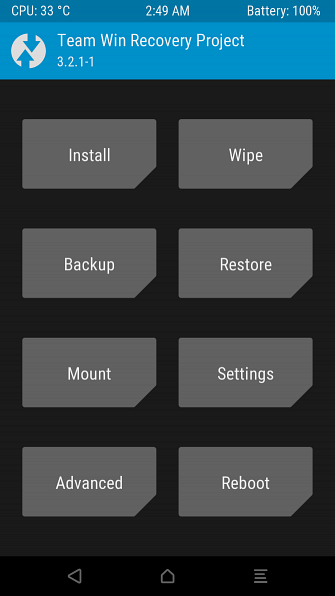
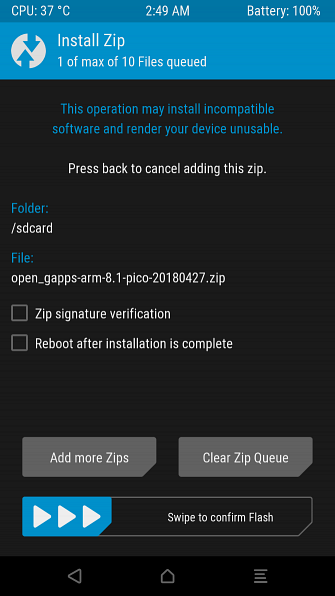
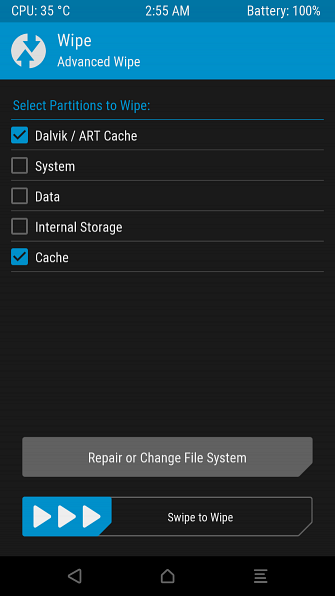
Wählen Sie in Ihrer Wiederherstellung die Option Installieren (Installieren auf TWRP, Zip installieren von SD-Karte in CWM) suchen Sie dann nach der ZIP-Datei. Als nächstes wählen Sie die Option zum Blinken (Streichen Sie, um den Flash zu bestätigen in TWRP; Wählen Sie einfach in CWM) aus und warten Sie, bis Google Apps auf Ihrem Gerät installiert ist.
Wenn dies abgeschlossen ist, schlagen Sie ab Zurück, Wählen Sie dann die Option zum Löschen des Gerätecaches. Bei TWRP auswählen Wischen> Erweitert dann überprüfe Dalvik Cache und Zwischenspeicher. Nächster, Zum Wischen streichen, Starten Sie dann Ihr Gerät neu. Für CWM zuerst verwenden Cache-Partition löschen; Wenn dies erledigt ist, öffnen Sie sich Erweitert und wählen Sie Dalvik-Cache löschen.
Beachten Sie, dass der erste Neustart nach der Installation von GApps etwas länger dauert als üblich, genau wie bei der Installation eines neuen ROMs. Sie werden aufgefordert, sich bei Ihrem Google-Konto anzumelden, wenn das Telefon gestartet wird,
Installieren Sie nur die Google Apps, die Sie mit GApps benötigen
Die Besonderheit von GApps ist, dass Sie genau auswählen können, welche Google Apps Sie auf Ihrem Telefon verwenden möchten. Sie interessieren sich nicht für Google Fit, Google Plus und andere? Installiere sie nicht! Wählen Sie stattdessen eine kompakte Version wie Micro, Nano oder Pico. Wenn Sie dagegen die vollständige Auswahl auswählen möchten, verwenden Sie die Option Aroma.
Installieren eines benutzerdefinierten ROMs Installieren eines benutzerdefinierten ROMs auf Ihrem Android-Gerät Installieren eines benutzerdefinierten ROMs auf Ihrem Android-Gerät Möchten Sie Ihr Android-Handy oder -Tablet neu beleben? Die Installation eines benutzerdefinierten ROMs ist der beste Weg, dies zu erreichen - mit noch mehr Leistung und Funktionen. Mehr erfahren lässt Sie auswählen, wie Ihr Telefon oder Tablet aussehen soll. Wenn Sie Ihr spezifisches GApps-Paket hinzufügen, wird es beendet, wenn Sie die Google-Route abfahren möchten.
Erfahren Sie mehr über: Android Apps, Android Rooting, Benutzerdefinierte Android Rom, Google Apps.


